随着Windows7操作系统的老化,更多人选择升级到最新的Windows10。然而,仍有一些用户喜欢Windows7的简洁和稳定性。对于那些拥有锐龙处理器的用户来说,他们可能会面临一些挑战,因为AMD只支持Windows10操作系统。然而,有一些方法可以让你在锐龙处理器上安装Windows7,本文将详细介绍这些方法。

检查硬件兼容性
在尝试安装Windows7之前,确保你的计算机硬件兼容这个操作系统。虽然锐龙处理器可以运行Windows7,但其他硬件设备可能需要特定的驱动程序才能正常工作。确保你的显卡、声卡和其他设备都有相应的Windows7驱动程序。
创建启动盘
你需要创建一个可引导的Windows7安装盘。从微软官方网站下载Windows7ISO文件,并使用一个工具,如Rufus或WindowsUSB/DVD下载工具将ISO文件写入USB闪存驱动器或DVD。

禁用SecureBoot
在进入计算机的BIOS设置之前,你需要禁用SecureBoot。这个功能可以防止未经授权的操作系统加载,但同时也会阻止Windows7的安装。在BIOS设置中,找到SecureBoot选项,并将其禁用。
更改启动顺序
进入BIOS设置后,找到启动选项。将启动顺序更改为USB驱动器或DVD驱动器,以便从之前创建的启动盘启动。
进入Windows7安装界面
重新启动计算机后,应该会进入Windows7安装界面。选择相应的语言、时区和键盘布局,并点击下一步继续。
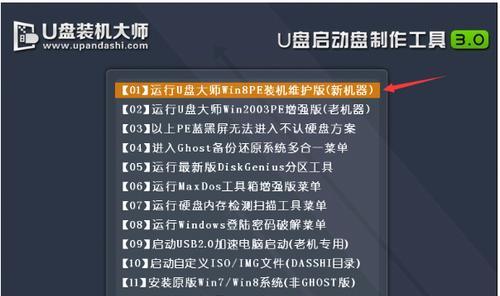
加载硬盘驱动程序
如果在安装过程中出现“找不到硬盘驱动程序”的错误消息,你可能需要加载特定的硬盘驱动程序。这些驱动程序通常可以从计算机制造商的网站上下载到。将驱动程序放在USB闪存驱动器上,并在安装界面上选择加载驱动程序。
选择安装位置
选择一个适当的磁盘分区来安装Windows7。确保你选择的分区没有重要数据,因为安装过程会格式化该分区并删除所有数据。
等待安装完成
安装过程可能需要一些时间,具体取决于你的计算机性能和硬盘速度。耐心等待安装完成,不要在安装过程中中断电源。
安装驱动程序
安装完成后,你需要安装各种硬件设备的驱动程序,包括显卡、声卡、网卡等。这些驱动程序可以从各个硬件制造商的网站上下载到。
更新Windows7
安装完所有的驱动程序后,通过Windows更新来确保系统是最新的。打开控制面板,找到Windows更新选项,并进行所有可用的更新。
激活Windows7
在安装和更新完成后,你需要激活Windows7。根据你所购买的许可证类型,通过电话激活或在线激活来完成这个步骤。
备份数据
在安装Windows7之前,强烈建议你备份重要的数据。由于安装过程会格式化一个分区,所有该分区上的数据将丢失。
常见问题和解决方法
在安装过程中,可能会遇到一些常见问题,如无法识别硬盘驱动器或无法启动等。在这种情况下,你可以尝试在互联网上搜索解决方案或咨询技术支持。
使用Windows7的注意事项
尽管你已经成功在锐龙处理器上安装了Windows7,但需要注意的是,AMD不再提供对该操作系统的官方支持。这意味着你可能无法获得最新的驱动程序和安全补丁。
结论
通过以上步骤,你应该能够在锐龙处理器上安装Windows7。虽然这可能需要一些额外的努力,但如果你对Windows7有特殊需求或偏好,这是一个值得尝试的方法。记住,在使用旧操作系统时要保持安全,并定期备份数据。







